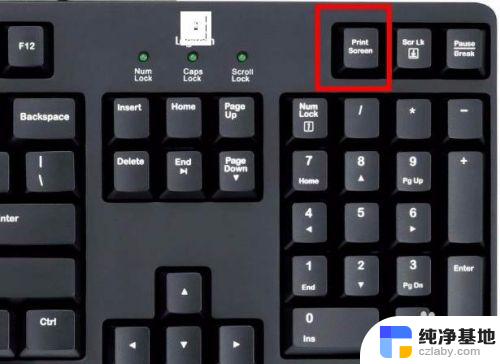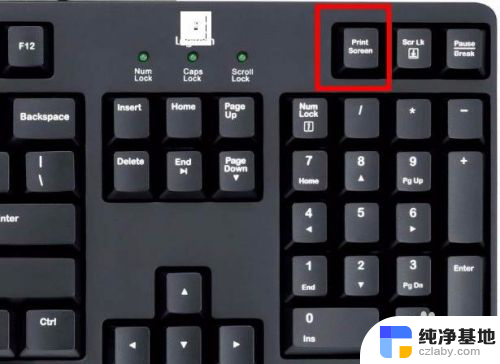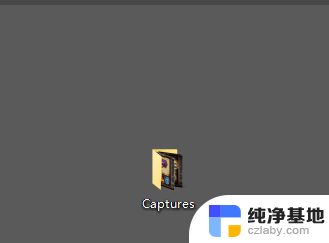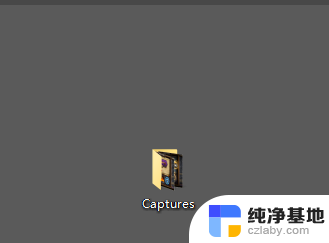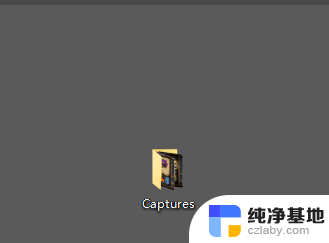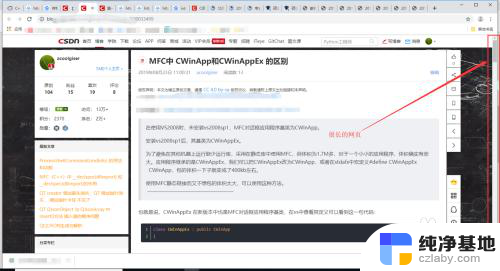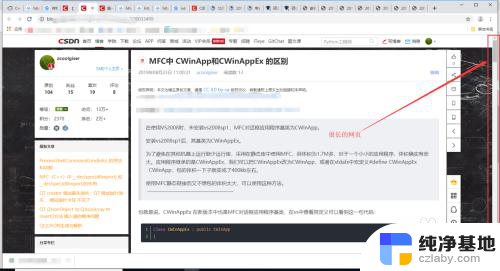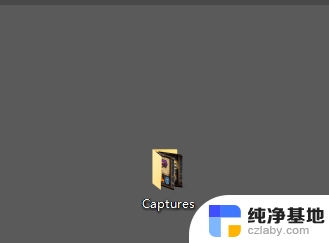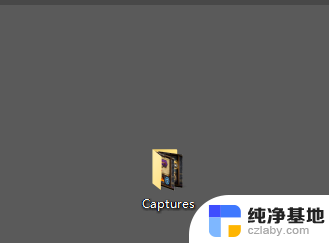电脑怎么秒截图并保存
更新时间:2024-05-07 15:51:00作者:jiang
在日常生活中,我们经常需要用到截图这一功能来记录重要信息或分享有趣的内容,在Win10系统中,要快速进行截图并保存只需几个简单的步骤。通过使用快捷键,我们可以轻松地进行截屏操作,无需额外的软件或工具。这不仅提高了工作效率,还让我们可以随时随地捕捉到想要保存的画面。下面就让我们来了解一下Win10系统中如何秒截图并保存吧!
具体步骤:
1.打开电脑,使桌面停留在需要截图保存的界面。

2.按住键盘上的PrtSc快捷键,笔记本键盘与机械键盘稍有区别,按下后可以获得该界面的截图。此时截图停留在剪切板上。


3.打开画图工具,或word等可以粘贴图片的软件。通过使用Ctrl+V或右键粘贴,可以获得刚刚的截屏图片。
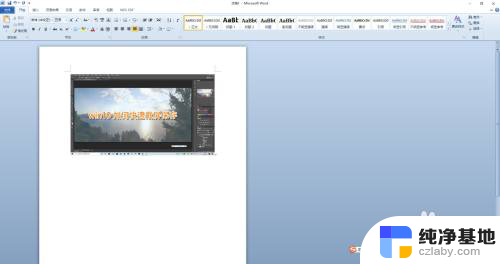

4.若需要直接通过快捷键保存截屏图片,可以在需要截屏的时候。按下win+PrtSc键,快速保存图片在系统的默认图片文件夹中。
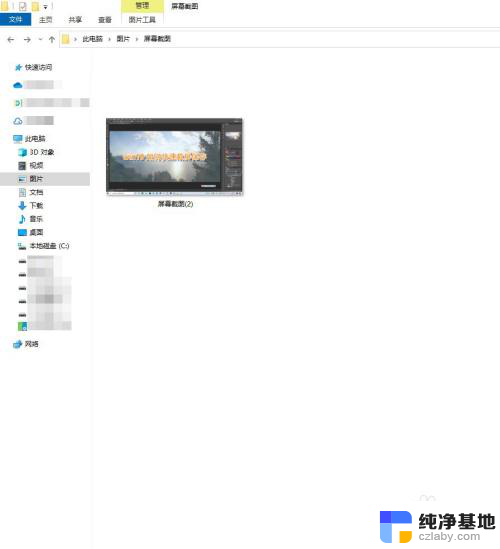
5.一般默认的保存位置为C:\Users(或是“用户”)\电脑的用户名\Pictures 这个文件夹中。
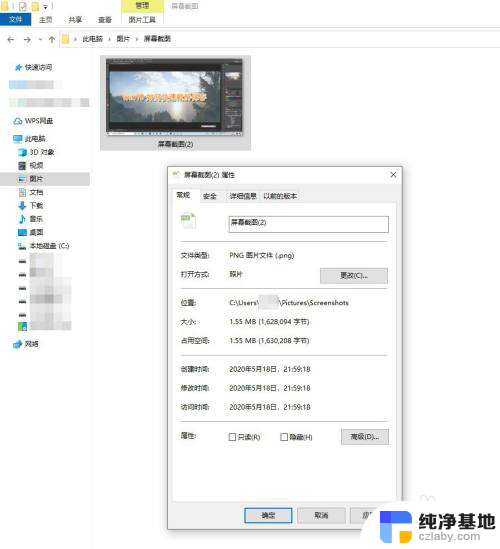
以上就是如何快速截图并保存的全部内容,如果有任何问题,用户可以按照小编的方法进行操作,希望这对大家有所帮助。